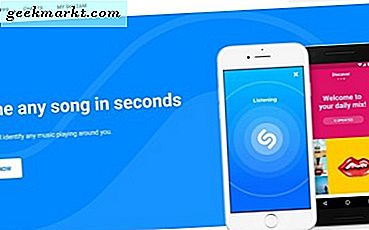Gboard jelas merupakan salah satu yang paling populer aplikasi keyboard untuk Android dengan fitur seperti Gesek untuk mengetik, kamus untuk pintasan, Emoji, dukungan GIF, Papan klip, Tema, Koreksi otomatis, Mode satu tangan, dan beberapa penyesuaian kecil seperti mengubah ukuran tinggi papan ketik, dll. Fitur-fitur ini tersedia di semua aplikasi papan ketik tetapi di sini ada beberapa fitur yang menjadikan Gboard Raja dari semua keyboard. Mari kita mulai.
Kiat dan Trik Gboard Terbaik
1. Ketik dengan Suara Anda
Gboard masih memegang mahkota untuk tingkat akurasi dalam hal pengetikan suara. Aplikasi seperti Keyboard Samsung mengintegrasikan pengetikan suara, Gboard memiliki keunggulan karena menggunakannya memiliki Speech to Text API. Ini membuat pengetikan suara lebih cepat dibandingkan dengan aplikasi lain. Anda juga dapat mengunduh bahasa untuk penggunaan offline dari Setelan Gboard> Pengetikan Suara> Pengenalan ucapan offline> Pengenalan ucapan offline> buka Semua dan unduh bahasa yang ingin Anda gunakan.
Karena itu, fitur ini hanya berguna saat Anda mengetik dalam bahasa Inggris. Meskipun memiliki dukungan bahasa untuk sejumlah bahasa, saya tidak terlalu terkesan dengan pengenalannya dan masih sulit untuk mengandalkannya.

2. Hapus kata dan kalimat dengan menggesek
Ini adalah salah satu fitur Gboard yang diremehkan. Tombol hapus berfungsi dengan baik jika Anda ingin menghapus beberapa huruf. Tapi jika Anda ingin menghapus banyak kata atau bahkan kalimat, gerakan menggesek ini berguna. Kamu bisa geser ke kiri dari tombol hapus untuk memilih dan menghapus kata. Tetapi fitur ini tidak diaktifkan secara default, Anda harus membuka Pengaturan Gboard> Ketikan geser> Aktifkan hapus gerakan.
Di samping catatan, Anda juga dapat mengaktifkan pengetikan meluncur di pengaturan ini yang memungkinkan Anda menggesek keyboard untuk mengetik.

3. Urungkan Penghapusan Tidak Disengaja
Mungkin ada saat-saat di mana Anda tidak sengaja menghapus lebih dari yang dibutuhkan, kebanyakan Anda akan menghadapi situasi seperti ini saat menggunakan fitur swipe to delete. Bagaimanapun, Gboard menyediakan fitur kecil yang dapat dengan mudah mengembalikan semua kata yang baru saja Anda hapus. Tepat setelah menghapus kata atau kalimat, Anda akan melihat bagian yang dihapus di area kata yang disarankan, cukup ketuk kata-kata tersebut dan tindakan penghapusan Anda akan dibatalkan. Ini adalah fitur yang sangat kecil tetapi terkadang bisa sangat berguna.

4. Singkirkan saran yang tidak diinginkan
Google belajar dari perilaku mengetik Anda sehingga dapat memberikan saran yang lebih baik. Tapi terkadang ia mempelajari ejaan yang salah dan mulai menyarankannya. Anda memiliki opsi untuk menghapus kata-kata yang disarankan secara tidak benar. Cukup ketikkan kata yang ingin Anda hapus dari memori keyboard (atau kamus), setelah muncul di saran, tekan lama sebuah kata di strip lalu seret ke nampan yang muncul. Ini tidak hanya menghapus kata dari saran tetapi juga membuat Google memahami apa yang harus disarankan mulai sekarang.
Jika ingin menghapus setiap kata yang dicondongkan dari Anda, Anda dapat membuka Setelan Gboard> Lanjutan> Hapus kata dan data yang dipelajari. Tapi ingat, operasi ini tidak bisa dibatalkan.

5. Cari Emoji dan GIF
Berbicara tentang saran, Google juga memberi Anda Emoji di strip saran terkait dengan apa yang Anda ketikkan. Selain itu, Anda juga memiliki opsi untuk mencari emoji dan GIF yang merupakan fitur yang tidak tersedia di banyak keyboard.
Anda dapat mencari dengan kata-kata seperti air mata bahagia, Thanksgiving, Natal, eye roll, nama film dan aktor, dan itu akan menampilkan GIF yang relevan. Anda juga dapat mencari emoji dengan nama binatang, bunga, ekspresi, dll untuk menemukan emoji tersebut.

6. Dapur emoji
Dapur emoji adalah fitur kecil yang menyenangkan yang pertama kali diluncurkan dan baru-baru ini diperkenalkan ke aplikasi Gboard. Saya t mencampur dua emoji berbeda untuk membuat satu emoji Frankenstein. Google menyarankan Anda menggunakan ini saat Anda merasakan banyak emosi sekaligus. Bagaimanapun, ini terlihat keren meskipun saya tidak terlalu sering menggunakan emoji. Berikut beberapa emoji dari Emoji Kitchen.

Ini masih dalam versi beta, tetapi Google akan meluncurkan fitur ini sekitar Maret 2020.

7. Pengeditan Teks menjadi mudah
Google's Gboard memiliki dua cara untuk mempermudah pengeditan teks. Kamu bisa gunakan bilah spasi untuk memindahkan kursor bolak-balik dan letakkan kursor di mana pun Anda inginkan, seperti keyboard iOS. Anda dapat mengaktifkannya dengan membuka Setelan Gboard> Ketik geser dan mengaktifkan kontrol kursor gerakan.
Untuk memasukkan barang ke gigi berikutnya, buka mode pengeditan teks dari strip saran. Ini mengubah tata letak keyboard dengan tombol pindahkan, pilih, dan salin-tempel. Menurut pengalaman saya, Anda dapat memilih jauh lebih cepat dengan mode ini daripada mencoba memilih dengan menekan lama kata-kata.

8. Terjemahan saat bepergian
Pertama-tama, Google sudah menjadi pemimpin industri dalam terjemahan dengan Google Terjemahan. Tidak mengherankan jika mereka menerapkan fitur yang sama di keyboard tempat orang biasanya mengetik.
Bagian terbaiknya adalah, ini diimplementasikan dengan cara yang mudah digunakan yang dapat Anda andalkan sepenuhnya. Hanya ketuk opsi terjemahan pada strip saran dan pilih bahasa yang ingin Anda ubah. Gboard akan secara otomatis mendeteksi bahasa yang Anda ketik dan menerjemahkan ke dalam bahasa yang Anda pilih.

9. Beralih antar bahasa
Gboard terkenal karena mendukung banyak bahasa. Tidak diragukan lagi, ini adalah pilihan terbaik bagi orang-orang yang ingin sering berpindah bahasa. Ia juga menawarkan keyboard bahkan untuk bahasa daerah kecil dari seluruh dunia. Anda juga bisa beralih antar bahasa dengan mudah hanya dengan menekan lama tombol spasi dan memilih bahasa.

10. Kode Morse dan fasilitas tulisan tangan
Selain dukungan bahasa, Gboard bahkan memiliki dukungan tulisan tangan dan Kode Morse. Saya menggunakan Samsung Galaxy Note 9 dan fitur tulisan tangan selalu menjadi bonus sambutan bagi saya. ini sangat efisien dalam mengenali kata-kata secara akurat dan Anda bisa menulis lebih cepat, menyelesaikan pekerjaan, dan pulang. Menerapkan kode Morse tidak membuat segalanya lebih mudah tetapi bisa menyenangkan untuk menggunakannya.

11. Lakukan pencarian Google dalam sekejap
Saya suka ide untuk mencari sesuatu di Google langsung dari keyboard, tetapi saya tidak keberatan membuka browser dan barang-barang Google di sana. Tapi pandangan saya perlahan berubah dan sekarang, saya bisa temukan tautan ke toko-toko terdekat, restoran, ATM, dll dan membaginya dengan teman dalam hitungan detik. Itu juga berguna untuk melakukan pencarian cepat informasi seperti kode PIN, dll. Yang terbaik dari semuanya, saya mulai cari tutorial langsung dari keyboard saat saya menghadapi masalah apa pun di ponsel saya.

12. Hapus Riwayat Pencarian Google
Setiap kali Anda melakukan penelusuran Google di Gboard untuk sesuatu, Gboard menampilkan 3 penelusuran terbaru untuk akses cepat. Namun terkadang menampilkan beberapa penelusuran bisa sangat memalukan saat seseorang menggunakan ponsel Anda. Bagaimanapun, Gboard memiliki fitur kecil untuk hapus pencarian dengan menekan lama permintaan pencarian.
Itu selalu lebih baik untuk menghapusnya karena keyboard adalah hal yang paling umum digunakan oleh siapa pun saat menggunakan ponsel Anda.

13. Mode Penyamaran
Mode penyamaran sering kali dianggap remeh dan tidak ada yang benar-benar membicarakannya. Saat Anda berada dalam Mode Penyamaran, Gboard memiliki fitur bagus ini yang juga berubah menjadi penyamaran secara otomatis dan berhenti mempelajari kata-kata dan melacak data. Ini sangat masuk akal saat menggunakan penyamaran.
Semua keyboard harus memiliki fitur ini secara default, tetapi opsi yang kami miliki adalah keyboard Gboard atau Swiftkey. Tetapi Anda perlu beralih secara manual ke penyamaran di Swiftkey sedangkan Gboard melakukannya secara otomatis. Bagian terbaiknya adalah, ini berfungsi di semua browser, luar biasa.
Karena penyamaran adalah tentang keamanan, kami tidak dapat mengambil tangkapan layarnya.
14. Berhenti mengirim data pengetikan Anda ke Server Google
Gboard menawarkan fitur yang tidak dimiliki oleh sebagian besar keyboard lain dan melakukannya dalam paket yang bersih. Tetapi ada banyak orang yang tidak suka Google melacak datanya.
Gboard memungkinkan orang memutuskan sendiri. Jika Anda bukan penggemar Google yang melacak data keyboard dan statistik penggunaan, Anda dapat membuka setelan Gboard> Lanjutan> dan menonaktifkan opsi 'Bagikan statistik penggunaan', 'Personalisasi', dan 'Tingkatkan Gboard'. Namun ingat juga bahwa fitur seperti saran kata tidak akan berfungsi secara akurat seperti sebelumnya.

15. Ketik Bahasa Asing
Gboard selama bertahun-tahun memiliki penerjemah bawaan. Ini membantu untuk dengan cepat menerjemahkan teks yang diketik ke bahasa lain. Misalnya, lihat tangkapan layar berikut. Saya mengetik dalam bahasa Spanyol dan Gboard mengonversi teks ke bahasa Inggris dengan cepat. Untuk mengaktifkannya, klik pada tiga titik di pojok kanan dan klik ikon "Google Translate". Selanjutnya, mulailah mengetik dan Gboard akan secara otomatis mendeteksi bahasa yang Anda ketik.
Trik ini sangat berguna saat Anda ingin berbicara dengan orang di a bahasa asing atau hanya mengesankan teman Anda.

16. Pecahan Cepat
Cukup sulit untuk mengetik pecahan atau indeks untuk suatu angka dengan keyboard apa pun. Tapi, tidak banyak dari kita yang tahu, bahwa jika Anda menekan lama pada angka, secara otomatis pilihan pecahan akan muncul. Jika Anda ingin memasukkan angka sebagai indeks, tekan lama lagi dan pilih ikon yang lebih kecil. Misalnya, saya harus menulis 10 pangkat 5. Jadi, saya mengetik 10 secara normal dan kemudian menekan lama 5 untuk memasangnya sebagai indeks 5 untuk 10.

Tips dan Trik Gboard
Bahkan terdapat banyak fitur seperti stiker yang dapat Anda cari dan unduh dari keyboard itu sendiri. Gboard juga satu-satunya keyboard populer yang menyediakan emoji simbol sehingga menjadi keyboard dengan fitur lengkap dalam tata letak yang bersih dan elegan. Bagaimanapun, versi iOS dari Gboard kehilangan beberapa fitur seperti clipboard, editor teks, fungsi tulisan tangan, dapur emoji, dll. Tetapi jika Anda menggunakan android, Gboard tidak diragukan lagi adalah keyboard terbaik yang tidak hanya menawarkan semua fitur dasar, tetapi juga beberapa fitur unik ekstra yang bisa berguna. Apa pendapat Anda tentang fitur-fitur ini, beri tahu saya di komentar di bawah?
Baca juga: Cara Menghapus Seluruh Aktivitas Google Anda Secara Otomatis